Illustrator绘制2.5D风格的游戏场景效果(3)
文章来源于 优优教程网,感谢作者 牧师每天都很缺蓝 给我们带来经精彩的文章!设计教程/矢量教程/Illustrator教程2018-07-23
步骤 24 先将发射塔基座看成一个扁平的长方体,将该长方体看成一个底面和三个可见面。将三个可见面选中,右键【编组】。选择【直接选择工具】,点击其中一个可见面的锚点,在工具栏中调整边角数值,调整三个可见面
步骤 24
先将发射塔基座看成一个扁平的长方体,将该长方体看成一个底面和三个可见面。将三个可见面选中,右键【编组】。选择【直接选择工具】,点击其中一个可见面的锚点,在工具栏中调整边角数值,调整三个可见面的边角数值。之后调整底面的锚点边角数值。最后使底面和三个可见面【水平居中对齐】、【垂直底对齐】,选中他们,在【路径查找器】中选择【分割】,右键【取消编组】,更改亮暗的颜色。最后加上圆柱体和栏杆。

步骤 25
继续补充、调整细节。所有的结构都要根据参考线的角度和比例来画。把画好的结构都依照参考线拼好,再调整、增加或删减些细节。

步骤 26
进行配色,根据每个体块所占画面的不同比例来选取颜色,选好哪几个体块用哪一个颜色。配色网站中的配色不一定能直接拿来用。选择好需要的色相,再根据受光的情况调整亮暗面的颜色。
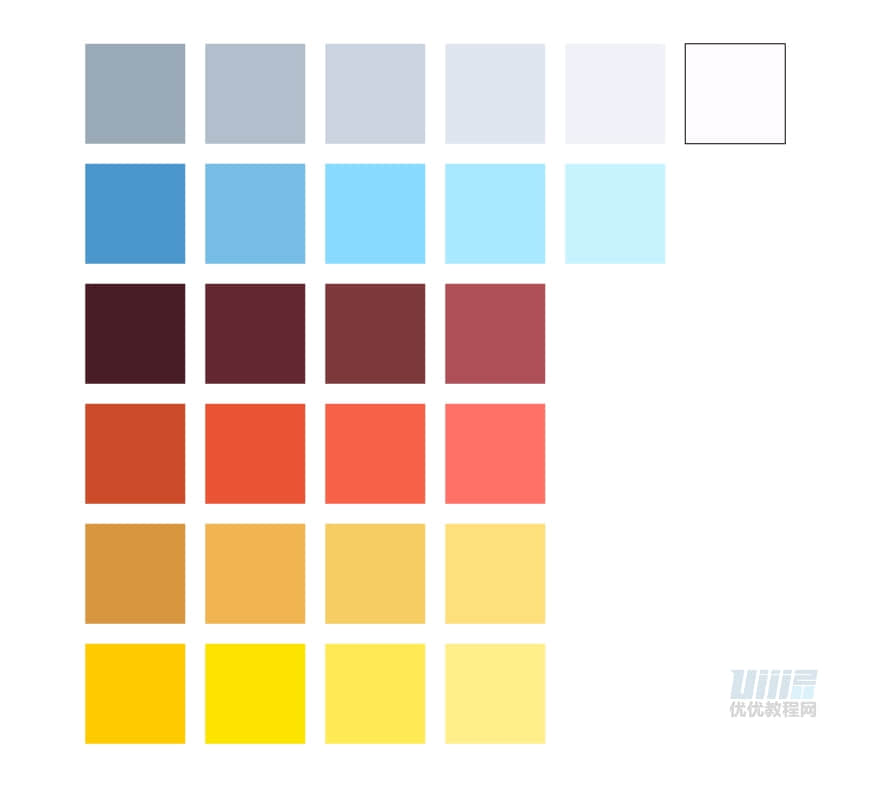
步骤 27
将不同的体块改为相应的颜色。
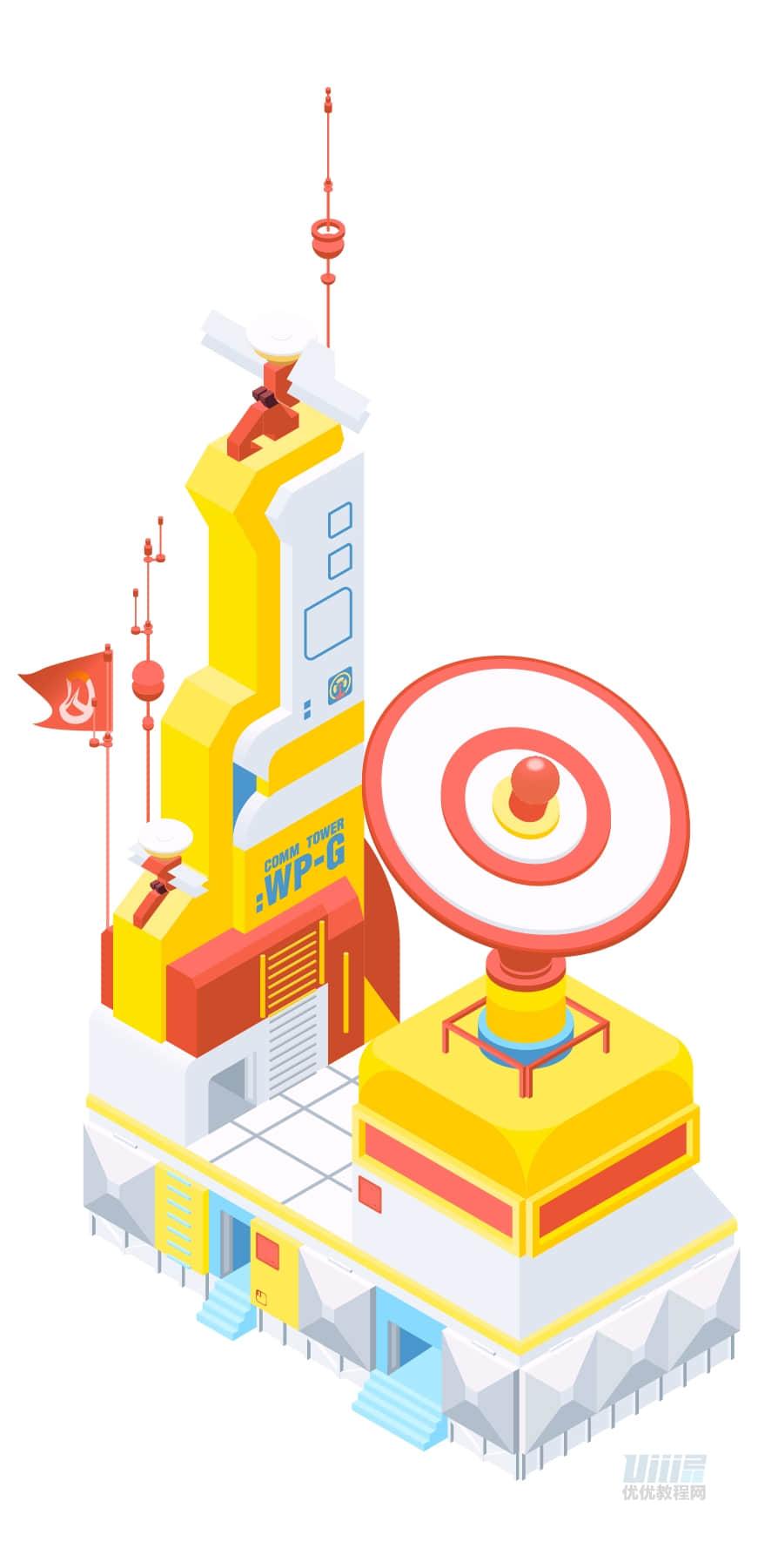
步骤 28
根据画中物体比例画一个建筑底座,为底座加上投影,并排版,画布比例选择 3:4 ,背景纯色填充改为渐变填充。将建筑原位复制一个并放大到合适的位置,调整透明度,右上角合适位置加上 LOGO 和英文。
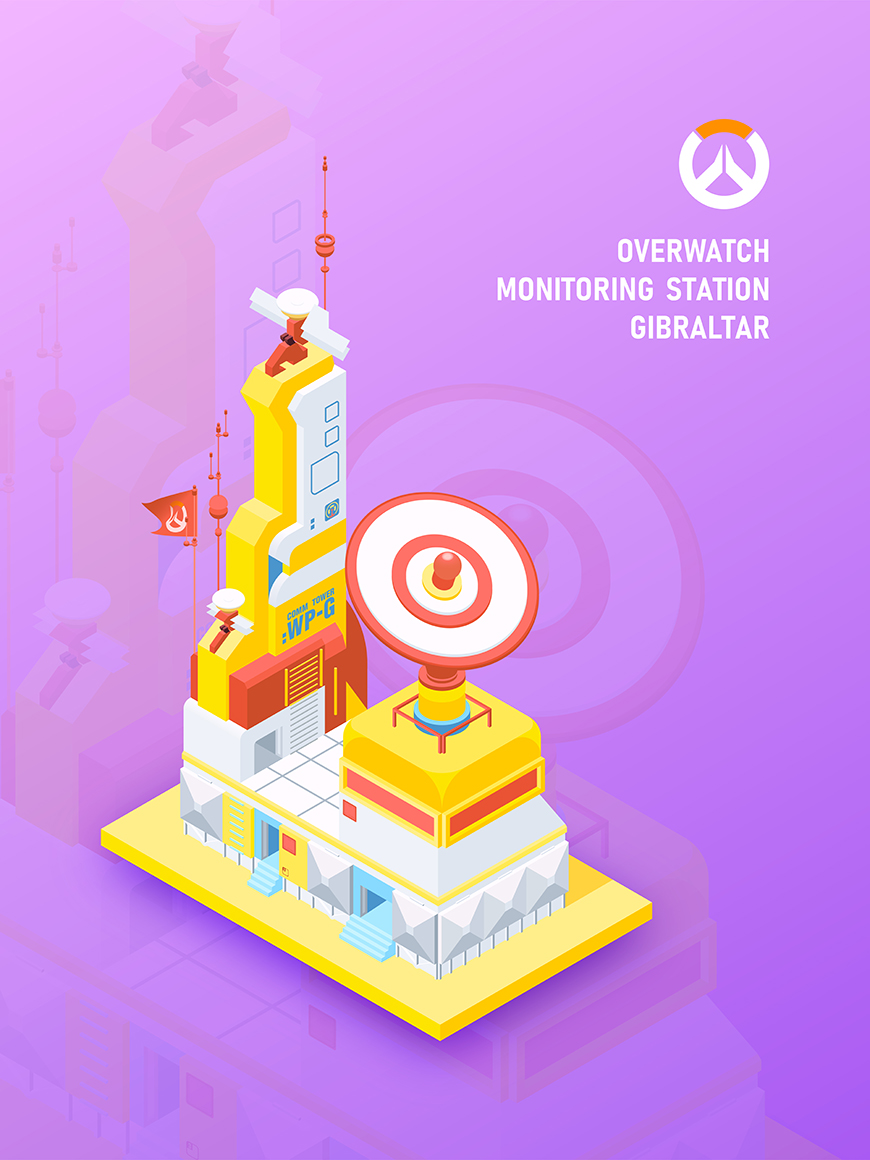
 情非得已
情非得已
推荐文章
-
 Illustrator绘制扁平化风格的建筑图2020-03-19
Illustrator绘制扁平化风格的建筑图2020-03-19
-
 Illustrator制作扁平化风格的电视机2020-03-18
Illustrator制作扁平化风格的电视机2020-03-18
-
 Illustrator绘制渐变风格的建筑场景插画2020-03-12
Illustrator绘制渐变风格的建筑场景插画2020-03-12
-
 佩奇插画:用AI绘制卡通风格的小猪佩奇2019-02-26
佩奇插画:用AI绘制卡通风格的小猪佩奇2019-02-26
-
 插画设计:AI绘制复古风格的宇航员海报2019-01-24
插画设计:AI绘制复古风格的宇航员海报2019-01-24
-
 房屋插画:AI绘制圣诞节主题的房屋插画2019-01-21
房屋插画:AI绘制圣诞节主题的房屋插画2019-01-21
-
 圣诞插画:AI绘制简约风格圣诞节插画2019-01-21
圣诞插画:AI绘制简约风格圣诞节插画2019-01-21
-
 灯塔绘制:AI绘制的灯塔插画2019-01-21
灯塔绘制:AI绘制的灯塔插画2019-01-21
-
 时尚船锚:AI绘制鲜花装饰的船锚图标2019-01-18
时尚船锚:AI绘制鲜花装饰的船锚图标2019-01-18
-
 扁平宝箱图形:AI绘制游戏中常见的宝箱2019-01-18
扁平宝箱图形:AI绘制游戏中常见的宝箱2019-01-18
热门文章
-
 Illustrator制作复古风格的邮票效果2021-03-10
Illustrator制作复古风格的邮票效果2021-03-10
-
 Illustrator制作复古风格的邮票效果
相关文章2112021-03-10
Illustrator制作复古风格的邮票效果
相关文章2112021-03-10
-
 Illustrator绘制扁平化风格的室内效果图
相关文章15042020-03-19
Illustrator绘制扁平化风格的室内效果图
相关文章15042020-03-19
-
 Illustrator设计紫色立体效果的企业LOGO
相关文章9252020-03-19
Illustrator设计紫色立体效果的企业LOGO
相关文章9252020-03-19
-
 Illustrator绘制渐变风格的建筑场景插画
相关文章2072020-03-12
Illustrator绘制渐变风格的建筑场景插画
相关文章2072020-03-12
-
 文字设计:用AI制作趣味剪影文字效果
相关文章12412019-08-15
文字设计:用AI制作趣味剪影文字效果
相关文章12412019-08-15
-
 AI结合AE制作字体动画艺术效果
相关文章7232019-04-08
AI结合AE制作字体动画艺术效果
相关文章7232019-04-08
-
 字母海报:用AI制作翻页风格海报教程
相关文章13652019-03-19
字母海报:用AI制作翻页风格海报教程
相关文章13652019-03-19
-
 AI教程:制作科技感十足的立体球状
相关文章14452019-02-26
AI教程:制作科技感十足的立体球状
相关文章14452019-02-26
